UiPservice » [:ru]Советы[:ua]Поради[:] » Как открывать приложения постукиванием по задней панели iPhone
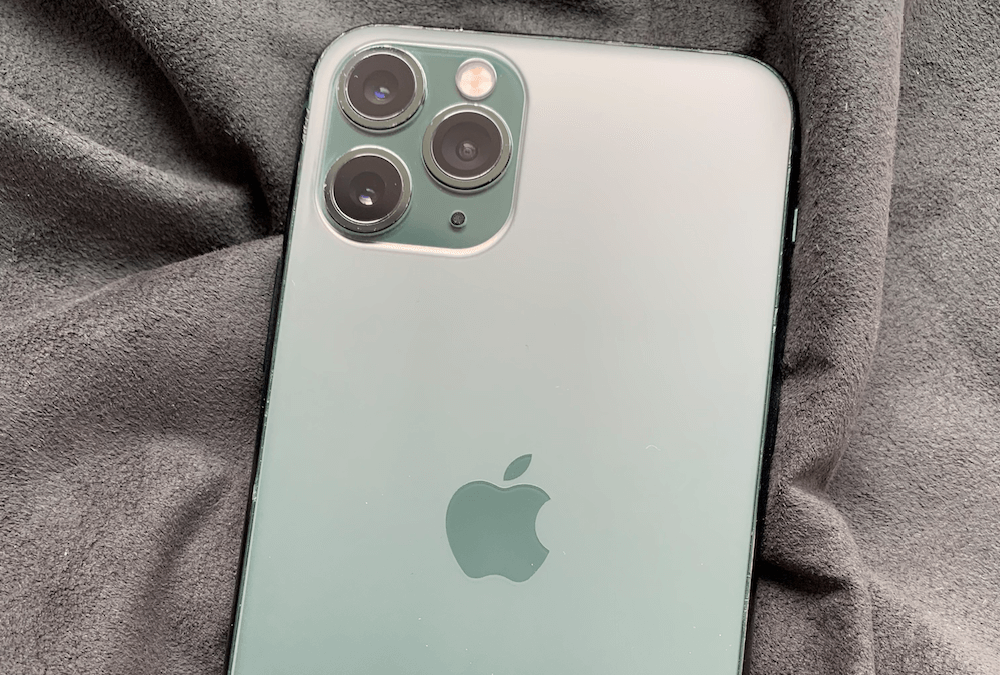
Apple додала в iOS 14 купу дрібних покращень, про які знають не всі користувачі. Одне з таких – можливість запускати програми за допомогою подвійного чи потрійного торкання задньої панелі iPhone. UiPservice розповідає, як увімкнути та використовувати нову функцію.
Як запускати програми торканням задньої кришки
Щоб відкрити програми, постукаючи по задній панелі iPhone, потрібно створити швидку команду в програмі «Команди» та змінити деякі налаштування універсального доступу.
- Відкрийте програму «Команда», натисніть значок «+» у верхньому правому куті, а потім кнопку «Додати дію». У рядку пошуку введіть «Відкрити програму» і додайте нову команду, натиснувши її назву в результатах пошуку.
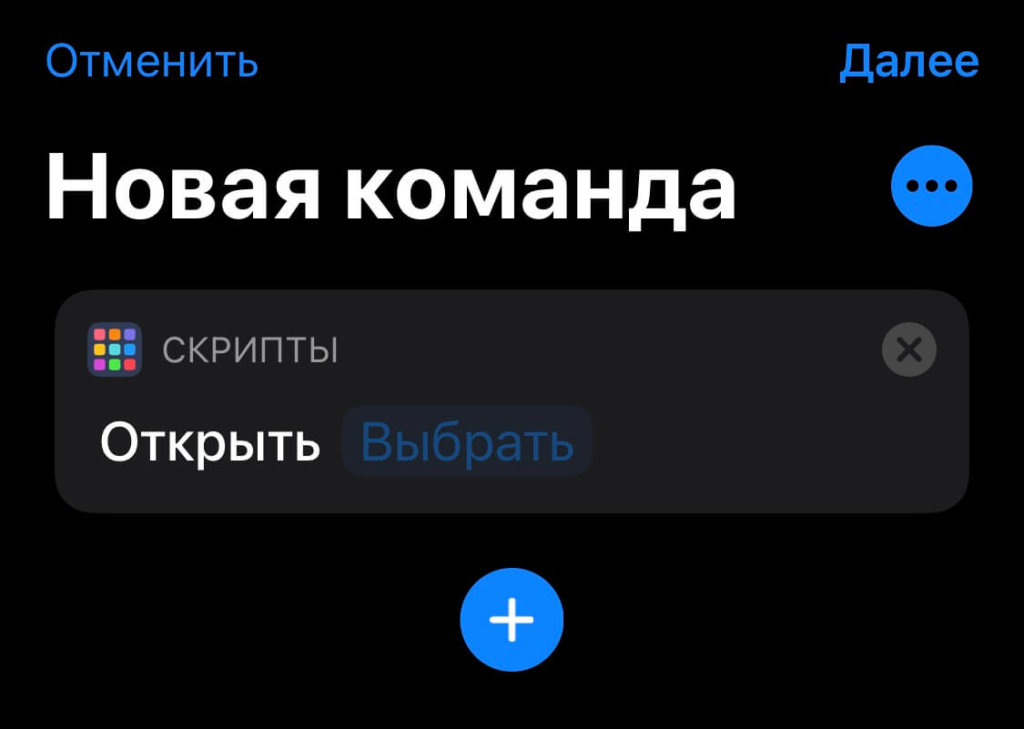
- Виберіть програму, яку хочете відкривати автоматично.
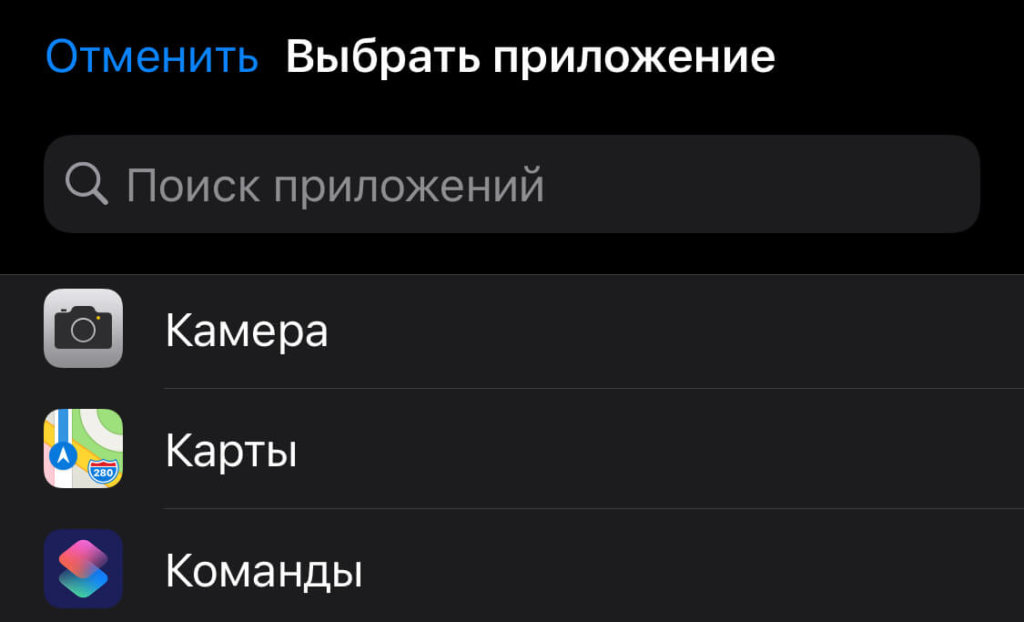
- Придумайте швидкій команді назву, щоб її можна було легко знайти. Натисніть кнопку «Далі», введіть назву та збережіть команду.
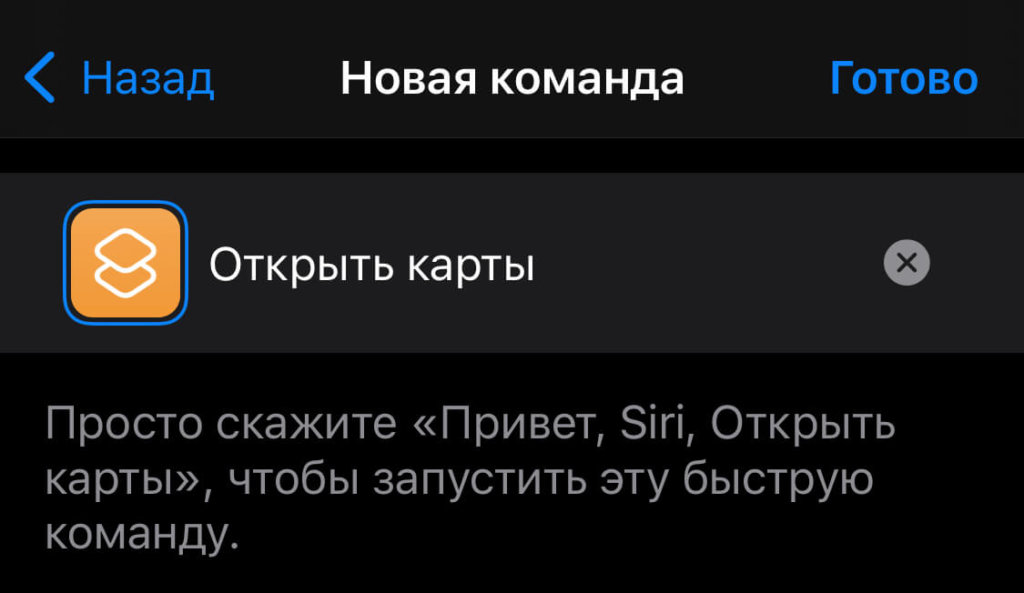
ППісля створення нової швидкої команди потрібно перейти в налаштування універсального доступу.
- Відкрийте меню «Установки» — «Універсальний доступ» та знайдіть опцію «Дотик».
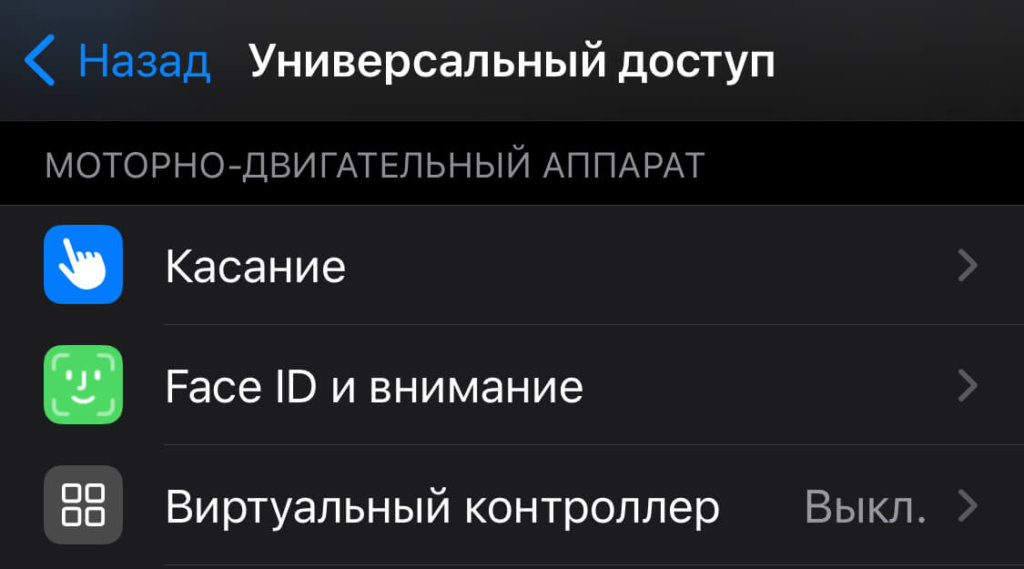
- ОНатисніть «Торкнутися ззаду» та виберіть дію для подвійного чи потрійного торкання. Створена швидка команда буде внизу списку доступних опцій.
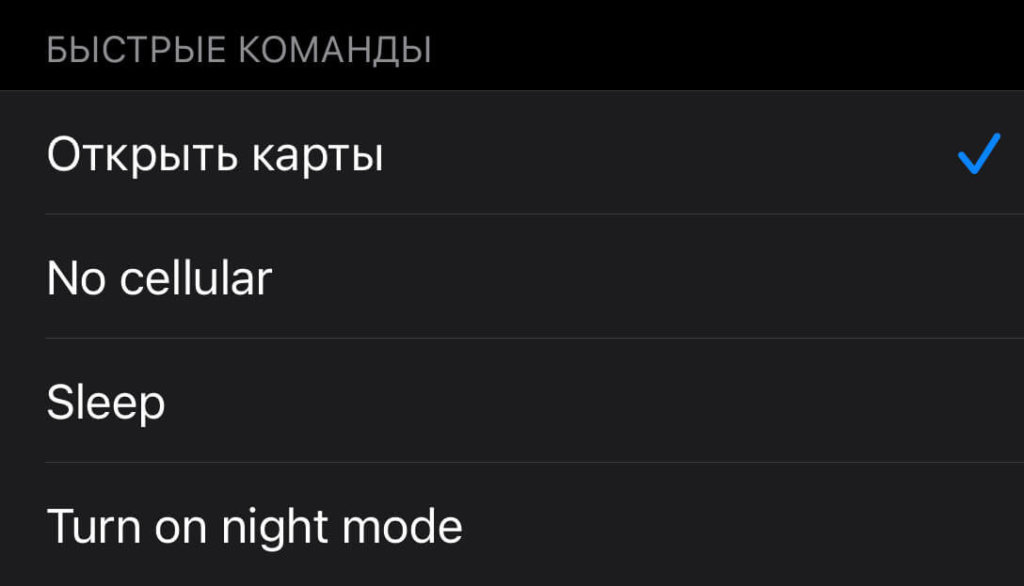
- Закрийте меню «Налаштування» і перевірте, чи запускається вибрана програма за допомогою торкання задньої панелі.
Ктакі пристрої підтримують функцію
Нова функція працює на iPhone, випущених у 2017 році або пізніше:
- iPhone 8, iPhone 8 Plus та iPhone X
- iPhone XS, iPhone XS Max та iPhone XR
- iPhone 11, iPhone 11 Pro та 11 Pro Max
- iPhone SE другого покоління
- iPhone 12, iPhone 12 mini, iPhone 12 Pro та iPhone 12 Pro Max
Щоб програма відкривалася при двократному або триразовому торканні iPhone, стукати потрібно різким рухом і приблизно по центру задньої панелі. В іншому випадку швидка команда може не спрацювати.
Сподіваємося, ця інструкція буде вам корисною. Ще більше порад щодо використання iPhone, Mac та іншої техніки ви можете знайти у блозі UiPservice.
Дивіться також: 5 покращень iOS 14, заради яких варто оновлюватись
Цей сайт використовує Akismet для зменшення спаму. Дізнайтеся, як обробляються ваші дані коментарів.






Залишити відповідь